Si tiene un archivo de Word en Windows Phone 8 que quiere editar en el PC, o simplemente quiere mover una hoja de cálculo al teléfono para revisarla durante su trayecto al trabajo, ahora es mucho más fácil mover documentos de Office (y otros) entre el teléfono y el ordenador, incluso sin usar la nube.
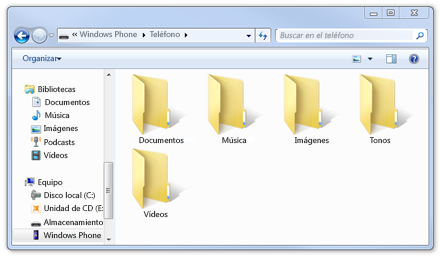
-
Conecte el teléfono al PC con el cable USB que viene con el teléfono y, después, siga uno de los procedimientos siguientes:
-
Si usa Windows 7, Windows Vista o Windows XP, abra Explorador de Windows en la barra de tareas.
-
Si usa Windows 8, vaya a la vista de escritorio y, después, abra Explorador de archivos en la barra de tareas.
-
-
En Explorador de Windows o Explorador de archivos, en Equipo, haga clic en el nombre del teléfono. Los archivos de Office estarán en Teléfono > Documentos.
-
Haga clic con el botón secundario en el archivo que quiere copiar y, después, haga clic en Copiar. Luego, haga clic con el botón secundario en la carpeta a la que quiere mover el archivo y haga clic en Pegar. (Si va a mover un archivo de Office desde el PC al teléfono, le interesará pegarlo en la carpeta Documentos del teléfono. Podrá encontrar el archivo en el hub de Office del teléfono).
Notas:
-
Asegúrese de copiar los archivos directamente en la carpeta Documentos del teléfono, no en una subcarpeta. Los documentos colocados en subcarpetas no aparecerán en el hub de Office.
-
No hay ninguna herramienta en un Mac que permita copiar documentos directamente desde su equipo. Por lo tanto, si tiene un Mac, lo mejor es que use OneDrive. Para obtener más información, consulte Sincronizar documentos con OneDrive.
-
Sugerencia: Puede mover otros archivos con Explorador de Windows o Explorador de archivos, incluidos música, imágenes, tonos o vídeos. Si va a mover el contenido al teléfono, solo tiene que asegurarse de poner el archivo en la carpeta correcta para que pueda encontrarlo en el teléfono más adelante.







